Как добавить Spotify Приложение Music to Video на компьютере и мобильном телефоне
Более приятно смотреть видео с некоторыми эффектами, фильтрами и музыкой. Добавление определенной музыки, которая идеально соответствует событиям и содержимому внутри, действительно сильно повлияет на целостность видео. И как только что упоминалось, Spotify будет лучшим местом, где можно найти музыку, чтобы добавить к своим видео. Однако музыкальные файлы на Spotify все защищены, поэтому процесс добавить Spotify музыка в видео приложение тебе будет тяжело. В этом случае очень потребуется помощь профессионального инструмента.
В этом посте я буду обсуждать лучший инструмент, который может помочь вам добавить Spotify музыка в видео приложение. Наряду с обсуждением приведены наиболее рекомендуемые редакторы, которые вы можете использовать при создании своих видео.
Содержание статьи Часть 1. Лучший способ добавить Spotify Музыка к видеоЧасть 2. Как загрузить Spotify Музыка для добавления в видео?Часть 3. Как добавить Spotify Музыка к видео на вашем компьютере?Часть 4. Как добавить Spotify Музыка к видео на вашем телефоне?Часть 5. Часто задаваемые вопросы о добавлении Spotify Музыка к видеоЧасть 4. Резюме
Часть 1. Лучший способ добавить Spotify Музыка к видео
Как и большинство музыкальных потоковых сервисов, Spotify имеет некоторые ограничения при потоковой передаче музыки. Например, Spotify имеет механизм защиты DRM, и вы не можете делиться песнями, загруженными с Spotify и воспроизводить их на других устройствах. Поэтому вы не сможете добавить Spotify музыку в видеоприложении. Это вызвано защитой от копирования DRM, зашифрованной в Spotify треки. Поэтому, чтобы продолжить процесс, вам необходимо сначала преобразовать песню в любой аудиоформат, совместимый с видеоредактором, который вы планируете использовать.
В этом случае вам понадобится профессиональный инструмент, который поможет вам. удалить DRM и конвертируйте песни в совместимый формат. Самый известный инструмент, который может вам помочь, это TuneSolo Spotify Музыкальный конвертер. Благодаря хорошо продуманным функциям, TuneSolo Spotify Music Converter может конвертировать Spotify в MP3, FLAC, WAV и многие другие распространенные форматы, поддерживаемые видеоредакторами. Скорость преобразования очень высокая, и вся информация о песнях будет сохраняться пакетно, включая теги ID3 и метаданные. Используя это программное обеспечение, вы можете получить локальный Spotify музыкальные файлы. Затем вы можете добавить Spotify музыка к видео бесплатно на телефоне и компьютере.
Ключевые особенности TuneSolo Spotify Music Converter
- Конвертировать Spotify альбомы, плейлисты и подкасты в MP3/M4A/WAV/FLAC.
- Скачать Spotify Песни аудио в формате MP320 со скоростью до 3 кбит/с.
- Быстрая загрузка и конвертация в пакетном режиме со встроенным Spotify веб-плеер.
- Сохранить 100% без потерь Spotify Музыка после конвертации.
- Сохраните всю информацию тегов ID3 после преобразования.
- Бесплатные обновления и техническая поддержка.

Часть 2. Как загрузить Spotify Музыка для добавления в видео?
Поняв пятизвездочные преимущества TuneSolo, в этой части вы узнаете, как использовать TuneSolo Spotify Музыкальный конвертер для загрузки Spotify песни на свой компьютер для добавления в видеоредактор.
Шаг 1. Загрузите и запустите TuneSolo Spotify Music Converter
Первое, что вам нужно сделать, это зайти в магазин приложений и загрузить приложение оттуда. Другой вариант — нажать безопасную кнопку ниже, чтобы загрузить его прямо сейчас. Сразу после полной загрузки приложения установите его и запустите на своем устройстве.
Шаг 2. Загрузите песни в TuneSolo Spotify Music Converter
После установки приложения подождите пару минут, пока оно не прочитает и не распознает вашу музыкальную библиотеку. После этого вы можете начать загружать песни в конвертер. При загрузке вы можете просто скопировать ссылку, а затем вставить ее в отведенную для нее область. Другой вариант - перетащить песню из вашей музыкальной библиотеки, а затем перетащить их в музыкальный конвертер.
Шаг 3. Выберите выходной формат песен и выходную папку.
Теперь, когда песни уже загружены на ваше устройство, вы можете приступить к выбору выходного формата. Вы можете выбрать выходные форматы MP3, WAV, AAC и FLAC. Чтобы музыкальные файлы были распознаваемы большинством видеоредакторов, настоятельно рекомендуется выбрать MP3 в качестве выходного формата. После этого вы также можете выбрать выходную папку, в которой будут впоследствии сохранены преобразованные песни.
Шаг 4. Нажмите кнопку «Конвертировать все».
После того, как песни уже загружены и формат вывода уже установлен, теперь вы можете нажать кнопку «Конвертировать все», чтобы, наконец, начать процесс преобразования.
Шаг 5. Получите преобразованные песни
После завершения процесса преобразования вы можете проверить песни и сохранить их прямо на своем устройстве. Вы найдете песни, нажав кнопку «Просмотреть выходной файл».
Часть 3. Как добавить Spotify Музыка к видео на вашем компьютере?
Теперь, когда у вас есть песни, которые вы хотите добавить в видео, загруженные на ваш компьютер, вы узнаете, как добавить их в видео, поэтому вы можете выбрать видеоредактор. Фактически, используете ли вы компьютер или мобильное устройство, для редактирования доступно множество видеоредакторов. Ниже приведен список наиболее рекомендуемых видеоредакторов, которые помогут вам добавить Spotify музыку в видеоприложения на Mac и ПК.
IMOVIE
Одним из самых популярных и широко используемых видеоредакторов является IMOVIE приложение. Это специально используется пользователями Mac, iPad, iPhone и iPod. iMovie помогает пользователям добавлять в видео любой саундтрек, служащий фоновой музыкой. Инструкции по добавлению см. ниже. Spotify приложение для преобразования музыки в видео с помощью iMovie.
Шаг 1. Первым делом откройте приложение iMovie и щелкните проект, над которым вы сейчас работаете.
Шаг 2. В самом верху браузера выберите параметр «Аудио».
Шаг 3. Сразу после этого нажмите кнопку «Медиабраузер». Это необходимо для запуска упомянутого браузера.
Шаг 4. После этого найдите папку, в которой вы сохранили файл. Spotify музыкальные файлы, которые вы подготовили.
Шаг 5. Вы можете сначала просмотреть выбранную песню, прежде чем окончательно перетащить ее на свою временную шкалу.
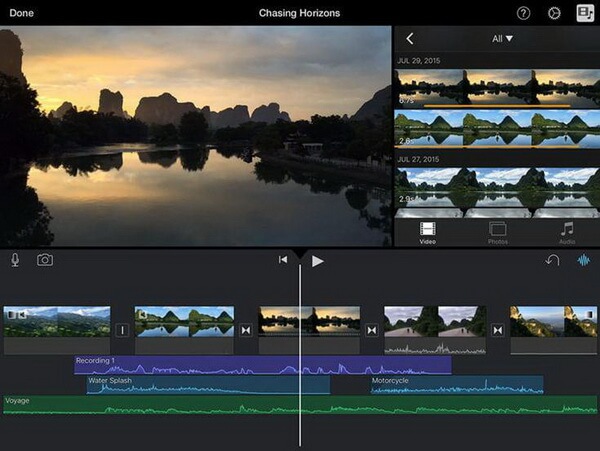
Видеоредактор AceMovi
Далее в списке приложений, которые могут сильно помочь вам добавить Spotify музыка для видео - это видеоредактор AceMovi. Это приложение известно удобством, которое оно предлагает при доступе к своим услугам. Он очень прост, но включает в себя множество расширенных функций программного обеспечения для редактирования видео, которые будут очень полезны для всех пользователей. С AceMovi вы можете добавить Spotify музыку в приложение для видео и даже изменять звуки в соответствии с тем, что лучше всего подходит для вашего видео.
Давайте посмотрим, как использовать этот видеоредактор, чтобы помочь вам добавить Spotify музыку к видеоприложению.
Шаг 1. Чтобы начать процесс, сначала необходимо загрузить приложение на свой Mac или ПК.
Шаг 2. Следующим шагом будет установка и запуск приложения.
Шаг 3. Теперь откройте его и начните новый проект.
Шаг 4. Затем вам нужно найти кнопку «+» или кнопку «Импорт» и нажать ее, чтобы импортировать в AceMovi все Spotify песни, которые вы подготовили. У вас также есть возможность альтернативно добавлять песни в корзину мультимедиа, просто перетаскивая их.
Шаг 5. Для следующего шага просто перетащите выбранные песни на временную шкалу.
Шаг 6. Если вам нужно что-то изменить или настроить в песнях, просто отредактируйте аудиоклип. Вы также можете изменить громкость, постепенное появление и исчезновение песен и многое другое.
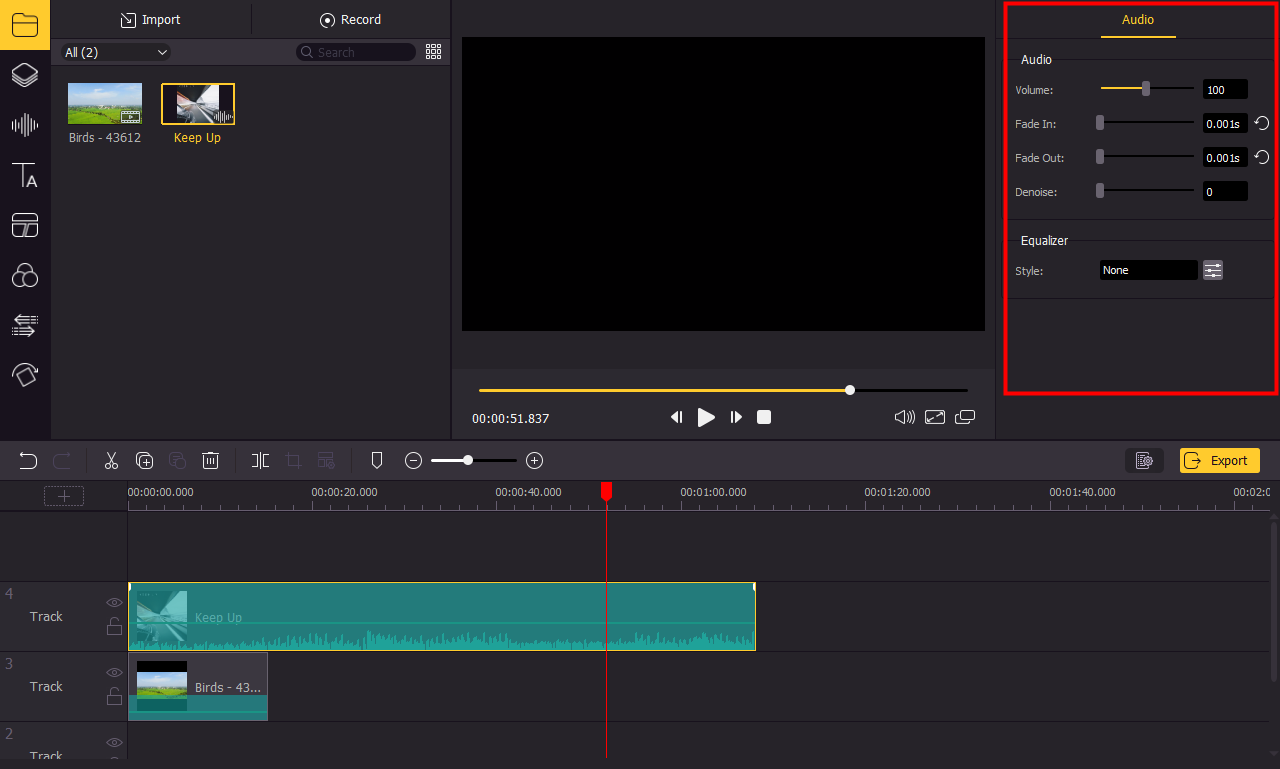
Premiere Pro
Теперь, если вы ищете более профессиональное программное обеспечение для редактирования, вы можете использовать Premiere Pro. Этот инструмент очень мощный и может использоваться для более сложного редактирования и модификации видео. Давайте посмотрим, как Premiere Pro может помочь вам в добавлении Spotify музыка в видео приложение.
Шаг 1. Откройте проект, над которым вы сейчас работаете.
Шаг 2. Теперь в самом верху текущего экрана нажмите «Аудио». Альтернативно вы можете нажать «Окно», затем «Рабочие пространства», а затем «Аудио», чтобы найти сохраненные файлы. Spotify музыкальные файлы.
Шаг 3. После этого вам необходимо открыть медиабраузер. Для этого нажмите «Окно», затем «Медиа-браузер», а затем начните искать и выбирать Spotify песни добавить.
Шаг 4. Когда в результатах появятся все песни, нажмите на каждую. Spotify песня, которую вы хотите добавить. Просто нажмите кнопку «Импорт», чтобы перейти к добавлению песен на панель «Проект».
Шаг 5. Сразу после этого нажмите «Окно», а затем «Проект», чтобы открыть панель проекта. Затем выберите добавленный аудиофайл.
Шаг 6. Вам нужно дважды щелкнуть аудиофайл, чтобы он открылся на панели «Источник». Теперь вы можете решить, куда именно на панели временной шкалы вы собираетесь добавить аудиофайл.
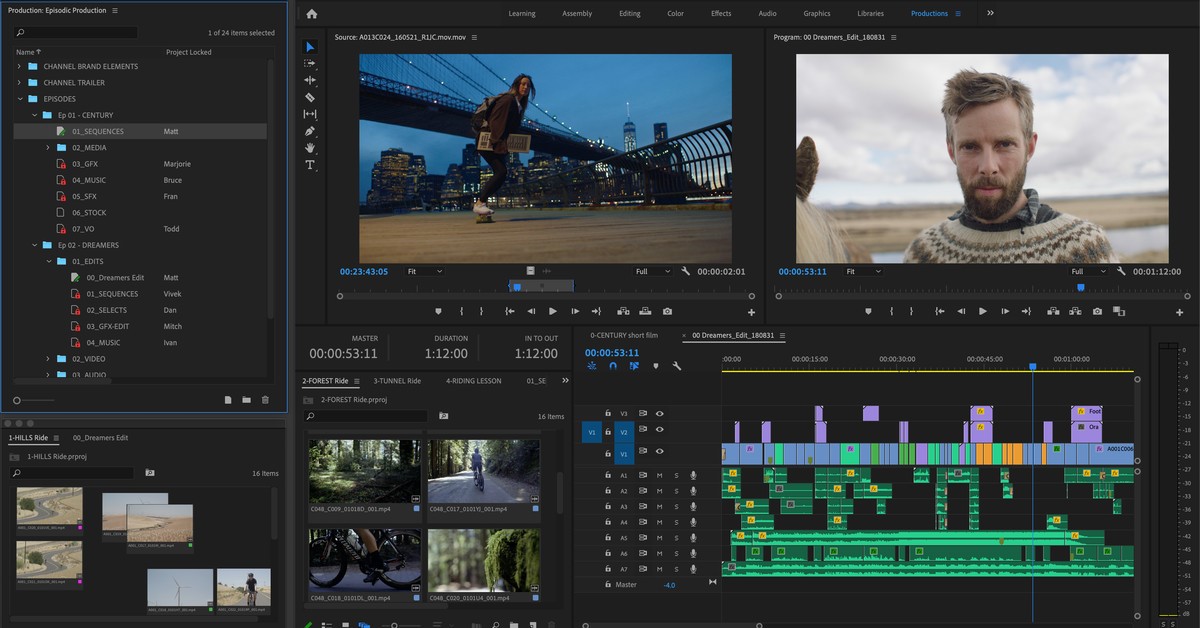
Часть 4. Как добавить Spotify Музыка к видео на вашем телефоне?
Если используемое вами устройство — мобильный телефон, существует также множество приложений для редактирования мобильных устройств, которые вы можете использовать при редактировании видео. На самом деле, некоторые пользователи считают более удобным редактировать видео с помощью своих мобильных телефонов, чем с компьютеров, поскольку это более портативно и удобно. Давайте посмотрим на лучшие редакторы, которые могут помочь вам добавить Spotify музыка в видео приложение.
InShot
Профессиональный инструмент, который может помочь вам добавить Spotify музыку в видеоприложение на вашем мобильном устройстве — это приложение InShot. Этот инструмент позволяет настраивать видео, обрезать их, добавлять фильтры, эффекты, стикеры, текст и многое другое. Ознакомьтесь с приведенными ниже инструкциями по редактированию видео и добавлению Spotify музыку в видеоприложение с помощью InShot.
Шаг 1. Первый шаг — открыть приложение InShot, а затем создать новый проект для работы. Для этого нажмите на меню «Видео».
Шаг 2. Теперь решите, какое видео вы хотите добавить, и вставьте фоновую музыку.
Шаг 3. Посмотрите на нижнюю часть экрана и нажмите меню «Музыка». Из показанных далее вариантов нажмите «Дорожки».
Шаг 4. Следующий шаг — нажать на вкладку «Моя музыка» и начать просматривать Spotify файлы, которые вы подготовили для этого вашего нового проекта.
Шаг 5. Рядом с каждой песней находится кнопка «Использовать», которую вам следует нажать, чтобы наконец добавить ее в свое видео.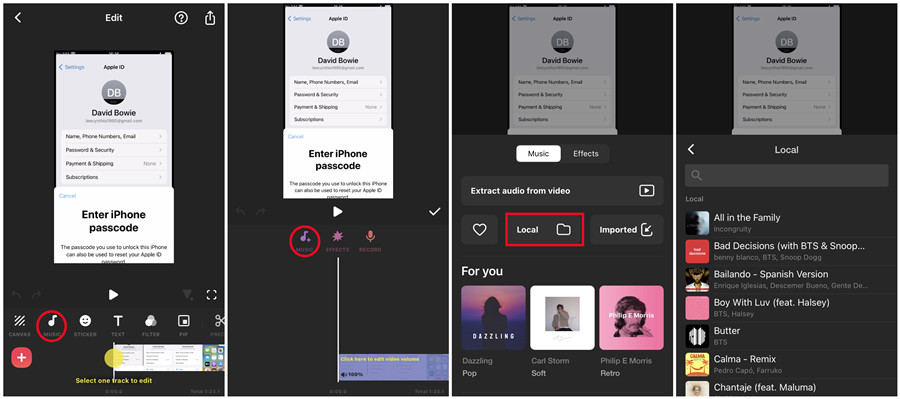
Quik
Следующий видеоредактор называется Quik. Это приложение хорошо известно пользователям GoPro, так как оно является официальным мобильным приложением GoPro для редактирования. Помимо возможности обрезать видео, настраивать, добавлять эффекты и фильтры, с помощью приложения Quik вы также можете добавлять Spotify музыку в видео приложение или любую вашу личную музыку.
Шаги ниже покажут вам, как использовать Quick для добавления Spotify музыку к видеоприложению.
Шаг 1. Если на вашем мобильном устройстве уже установлено приложение GoPro Quik, откройте его.
Шаг 2. Следующий шаг — создать новый проект и просто импортировать видео, которое вы хотите отредактировать, и добавить к нему фоновую музыку.
Шаг 3. В нижней части экрана, то есть на панели инструментов, щелкните меню «Музыка».
Шаг 4. В меню нажмите «Моя музыка» и найдите Spotify музыкальные файлы, которые вы подготовили для этой процедуры.
Шаг 5. Из вашей собственной музыкальной коллекции выберите каждую песню, которую вы хотите использовать в этом процессе.
Часть 5. Часто задаваемые вопросы о добавлении Spotify Музыка к видео
В1: Есть ли какое-нибудь приложение для редактирования видео, которое может напрямую добавлять Spotify Музыка?
A1: К сожалению, в настоящее время не существует приложения для редактирования видео, которое могло бы напрямую добавлять Spotify музыка. Добавить Spotify музыку, вам все равно нужно скачать Spotify музыку сначала на локальное устройство, а затем добавьте ее в приложение для редактирования видео.
В2: Могу ли я добавить Spotify музыку к видео в Instagram?
А2: Чтобы добавить Spotify музыка в инстаграм видео, вам также необходимо загрузить Spotify музыку на локальное устройство, прежде чем добавлять ее.
Упомянутые ранее доступные форматы вывода доступны на многих устройствах. Таким образом, вы можете скопировать или перенести песни с одного устройства на другое и выбрать любое устройство по вашему выбору для потоковой передачи вашего любимого звука.
Часть 4. Резюме
Независимо от того, собираетесь ли вы использовать для редактирования видео свой компьютер или мобильное устройство, у вас есть множество вариантов на выбор. Видеоредакторы, о которых говорилось выше, - это некоторые из инструментов, которые я мог бы порекомендовать для выполнения таких процедур. Просто убедитесь, что вы правильно следуете описанным шагам, чтобы получить желаемый продукт. Кроме того, всегда помните, что нельзя просто добавить Spotify музыка в видео приложение без помощи TuneSolo Spotify Музыкальный конвертер. Этот инструмент очень надежен и удобен в использовании, всего за несколько простых шагов.